Win10端口占用终极查看指南
时间:2025-06-02 11:21:34 105浏览 收藏
在Windows 10系统中,端口被占用是一个常见问题,尤其是在编程过程中。针对这一情况,本文提供了一种查看和解决端口占用问题的终极指南。用户可以通过任务栏搜索框,输入指令并以管理员身份运行命令提示符,使用"netstat -ano"命令查看所有端口状态。如果需要查找特定端口如8080的占用情况,可以使用"netstat -aon|findstr '8080'"命令,进一步通过"tasklist|findstr 'PID'"命令识别占用进程,并在任务管理器中终止该进程以释放端口。
近期有不少用户反映,在使用Windows 10时常常会遇到端口被占用的问题,特别是在编写代码的过程中,频繁需要更换端口号。你是否也曾遭遇过类似的情况呢?你知道如何检查端口占用的具体情况吗?接下来,小编将为你介绍一种在Windows 10系统下查看端口占用状况的方法。
Win10系统如何检查端口占用情况:
首先,打开Windows 10的任务栏搜索框,输入相关指令进行搜索,当看到“命令提示符”选项时,用鼠标右键点击它,并选择“以管理员身份运行”。
接着,在弹出的命令提示符窗口内,输入netstat -ano这条命令,然后按下回车键。
执行此操作后,你会看到系统中所有端口的状态信息,从中可以定位到哪些端口处于占用状态。
如果你已经明确知道具体是哪个端口号被占用,比如8080端口,那么可以在命令提示符中输入netstat -aon|findstr "8080"(注意这里要用英文双引号包裹端口号),再按下回车键,这样就能快速定位到占用该端口的进程ID(PID)。
继续在命令提示符里输入tasklist|findstr "2524"(同样使用英文双引号包裹PID值),再次按下回车键,这一步骤可以帮助我们识别出与指定PID相对应的进程名称。
最后,通过打开任务管理器并切换至“详细信息”页面,依据之前查找到的进程名,终止掉相应的进程,这样就能成功释放被占用的端口了。
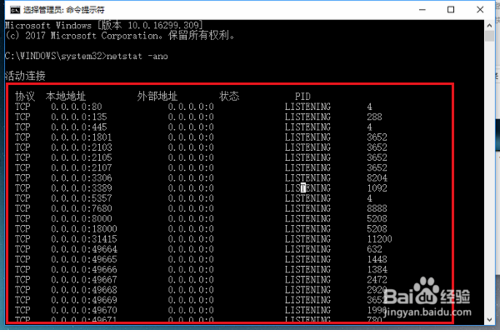
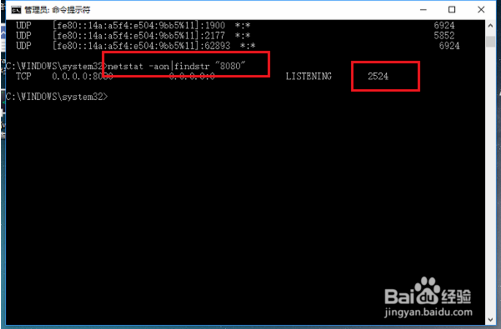
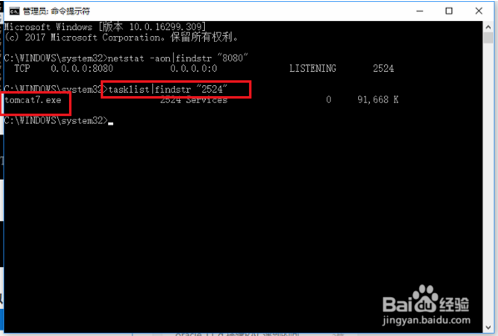
以上就是《Win10端口占用终极查看指南》的详细内容,更多关于的资料请关注golang学习网公众号!
-
501 收藏
-
501 收藏
-
501 收藏
-
501 收藏
-
501 收藏
-
100 收藏
-
278 收藏
-
455 收藏
-
435 收藏
-
101 收藏
-
141 收藏
-
149 收藏
-
197 收藏
-
344 收藏
-
148 收藏
-
480 收藏
-
165 收藏
-

- 前端进阶之JavaScript设计模式
- 设计模式是开发人员在软件开发过程中面临一般问题时的解决方案,代表了最佳的实践。本课程的主打内容包括JS常见设计模式以及具体应用场景,打造一站式知识长龙服务,适合有JS基础的同学学习。
- 立即学习 543次学习
-

- GO语言核心编程课程
- 本课程采用真实案例,全面具体可落地,从理论到实践,一步一步将GO核心编程技术、编程思想、底层实现融会贯通,使学习者贴近时代脉搏,做IT互联网时代的弄潮儿。
- 立即学习 516次学习
-

- 简单聊聊mysql8与网络通信
- 如有问题加微信:Le-studyg;在课程中,我们将首先介绍MySQL8的新特性,包括性能优化、安全增强、新数据类型等,帮助学生快速熟悉MySQL8的最新功能。接着,我们将深入解析MySQL的网络通信机制,包括协议、连接管理、数据传输等,让
- 立即学习 500次学习
-

- JavaScript正则表达式基础与实战
- 在任何一门编程语言中,正则表达式,都是一项重要的知识,它提供了高效的字符串匹配与捕获机制,可以极大的简化程序设计。
- 立即学习 487次学习
-

- 从零制作响应式网站—Grid布局
- 本系列教程将展示从零制作一个假想的网络科技公司官网,分为导航,轮播,关于我们,成功案例,服务流程,团队介绍,数据部分,公司动态,底部信息等内容区块。网站整体采用CSSGrid布局,支持响应式,有流畅过渡和展现动画。
- 立即学习 485次学习
